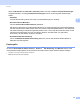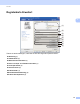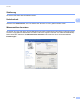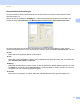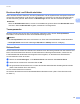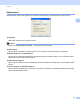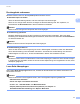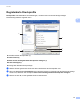Software User's Guide
Table Of Contents
- Software-Handbuch
- Relevante Modelle
- Erläuterung zu den Hinweisen
- Hinweis zur Kompilation und Veröffentlichung
- WICHTIGER HINWEIS
- Inhaltsverzeichnis
- Teil I: Gerätetasten
- Teil II: Windows®
- 2 Drucken
- Brother-Druckertreiber verwenden
- Dokument drucken
- Drucken über die Duplexfunktion (zweiseitig)
- Gleichzeitig scannen, drucken und faxen
- Druckertreiber-Einstellungen
- Druckertreibereinstellungen aufrufen
- Registerkarte Grundeinstellungen
- Registerkarte Erweitert
- Registerkarte Druckprofile
- Support
- Registerkarte Zubehör
- Registerkarte Anschlüsse
- Funktionen des BR-Script3-Druckertreibers (PostScript®-3™-Emulation)
- Status Monitor
- 3 Scannen
- Scannen eines Dokumentes mit dem TWAIN-Treiber
- Scannen eines Dokumentes mit dem WIA-Treiber
- Scannen eines Dokumentes mit dem WIA-Treiber (Windows-Fotogalerie und Windows-Fax und Scan)
- Verwenden von Nuance™ PaperPort™ 12SE
- Objekte ansehen
- Organisation der Objekte in den Ordnern
- Verknüpfungen zu anderen Anwendungen
- Nuance™ PaperPort™ 12SE konvertiert eingescannten Text so, dass er bearbeitet werden kann
- Objekte aus anderen Anwendungen importieren
- Objekte in andere Formate exportieren
- Deinstallieren von Nuance™ PaperPort™ 12SE
- 4 ControlCenter4
- Übersicht
- ControlCenter4 im Standard-Modus verwenden
- Registerkarte Scannen
- Registerkarte PC-FAX (Für MFC-Modelle)
- Registerkarte Geräteeinstellungen
- Registerkarte Support
- ControlCenter4 im Erweiterten Modus verwenden
- Registerkarte Scannen
- Registerkarte PC-Kopie
- Registerkarte PC-FAX (Für MFC-Modelle)
- Registerkarte Geräteeinstellungen
- Registerkarte Support
- Registerkarte Benutzerdefiniert
- Kurzreferenz zum Scannen
- Einstellungen der Scanner-Taste für das Scan to PC-Menü ändern
- 5 Remote Setup (Für MFC-Modelle)
- 6 Brother PC-FAX-Software (Für MFC-Modelle)
- 7 Firewall-Einstellungen (für Netzwerknutzer)
- 2 Drucken
- Teil III: Apple Macintosh
- 8 Drucken und Faxen
- 9 Scannen
- 10 ControlCenter2
- 11 Remote Setup (Für MFC-Modelle)
- Teil IV: Scanner-Taste verwenden
- 12 Scannen (für Nutzer des USB- Anschlusses)
- 13 Scannen im Netzwerk (für Netzwerknutzer)
- Vor dem Scannen im Netzwerk
- Scanner-Taste im Netzwerk verwenden
- Scan to E-Mail
- Scan to E-Mail (E-Mail-Server, Für DCP-8250DN, MFC-8910DW und MFC-8950DW(T): Standard, MFC-8510DN und MFC-8520DN: als Download verfügbar)
- Scan to Bild
- Scan to Text
- Scan to Datei
- Scan to FTP
- Scan to Netzwerk (Windows®)
- Neuen Standardwert für die Dateigröße festlegen (Scan to E-Mail (E-Mail-Server), FTP und Netzwerk, für 5 LCD-Modelle)
- Neue Standardeinstellungen für Scan to E-Mail-Server festlegen (E-Mail-Server, für DCP-8250DN und MFC-8950DW(T))
- Scannen über das Netzwerk mit Web Services (Windows Vista® SP2 oder höher und Windows® 7)
- Stichwortverzeichnis
- brother GER
30
Drucken
2
Benutzerauthentifizierung (für Netzwerkmodelle) 2
Wenn das Drucken vom PC aus über die Benutzersperre 2.0 gesperrt ist, müssen Sie Ihre ID und PIN in das
Dialogfeld Benutzerauthentifizierungs-Einstellungen eingeben. Klicken Sie auf Einstellungen unter
Benutzerauthentifizierung und wählen Sie dann ID-Name/PIN verwenden.
Wenn Sie die ID und PIN jedes Mal eingeben möchten, wenn Sie drucken, wählen Sie ID-Name/PIN für
jeden Druckauftrag eingeben.
Wenn der ID-Name bzw. die PIN gespeichert werden sollen, geben Sie Ihre ID und PIN ein.
Wenn Ihr PC-Anmeldename in Secure Function Lock 2.0 registriert ist, können Sie statt der Eingabe von PIN
und ID auch PC-Anmeldename verwenden wählen.
Weitere Informationen zu Secure Function Lock 2.0: uu Netzwerkhandbuch.
Hinweis
• Wenn Sie das Gerät in einem Netzwerk verwenden, können Sie Informationen zu Ihrer ID anzeigen
lassen, wie zum Beispiel die für Sie gesperrten Funktionen oder die Anzahl der Seiten, die Sie noch
drucken dürfen. Klicken Sie dazu auf Druckstatus prüfen. Das Dialogfeld Authentifizierungsergebnis
wird angezeigt.
• Wenn Sie das Gerät in einem Netzwerk verwenden und möchten, dass das Dialogfeld
Authentifizierungsergebnis bei jedem Druckvorgang angezeigt wird, aktivieren Sie das
Kontrollkästchen Druckerstatus vor dem Drucken anzeigen.
Andere Druckoptionen 2
Hier können Sie die folgenden Druckerfunktionen einstellen:
Makro
Einstellung Druckdichte
Druckergebnis verbessern
Leere Seite überspringen
Makro 2
Sie können eine Seite eines Dokuments im Speicher des Geräts speichern. Ein gespeichertes Makro können
Sie ausführen (also das gespeicherte Makro als Overlay für andere Dokumente nutzen). Auf diese Weise
können Sie bei immer wieder verwendeten Informationen wie Formularen, Firmenlogos, Briefköpfen oder
Rechnungen Zeit sparen und die Druckgeschwindigkeit erhöhen.
Hinweis
Wenn das Gerät ausgeschaltet ist, werden alle Daten gelöscht.
Dichte einstellen 2
Hier können Sie die Druckdichte erhöhen oder verringern.